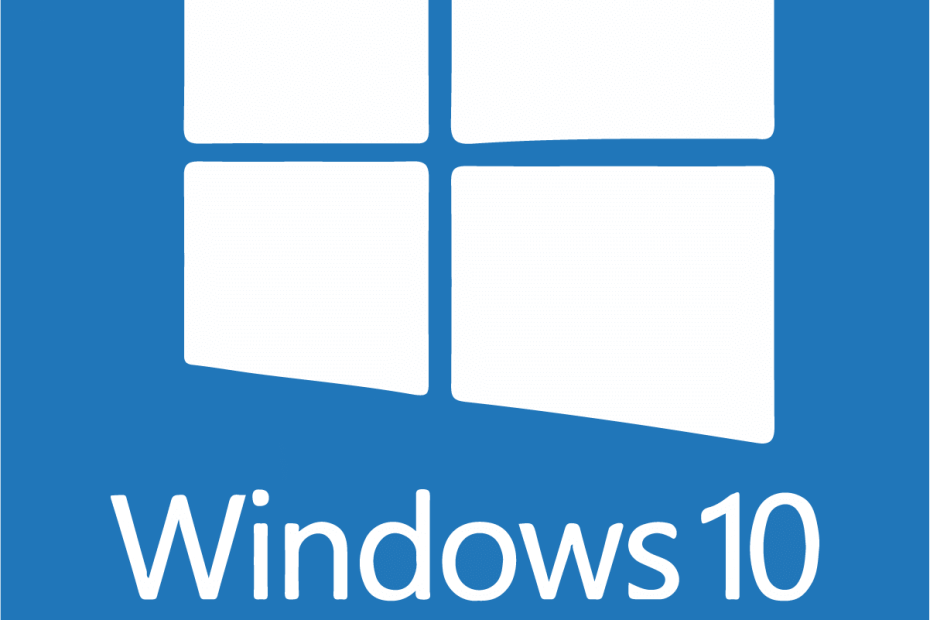Acest software va repara erorile frecvente ale computerului, vă va proteja de pierderea fișierelor, malware, defecțiuni hardware și vă va optimiza computerul pentru performanțe maxime. Remediați problemele PC și eliminați virușii acum în 3 pași simpli:
- Descărcați Restoro PC Repair Tool care vine cu tehnologii brevetate (brevet disponibil Aici).
- Clic Incepe scanarea pentru a găsi probleme cu Windows care ar putea cauza probleme PC.
- Clic Repara tot pentru a remedia problemele care afectează securitatea și performanța computerului
- Restoro a fost descărcat de 0 cititori luna aceasta.
Cum se rezolvă Windows 10, 8.1 se blochează după ce faceți clic dreapta?
- Dezactivați „meniurile contextuale”
- Utilizați aplicația ShellExView
- Remediați din Registry Editor
- Alte probleme legate de înghețarea Windows 10, 8.1
Ați avut vreodată nenorocirea de a vă actualiza sistemul de operare la noul Windows 10, 8.1 și după ce ați făcut clic dreapta pe un anumit folder sau undeva în Windows Explorer sistemul îngheață complet sau se blochează pentru câteva minute? Ei bine, nu trebuie să vă alarmați, deoarece mulți dintre utilizatorii noștri de Windows 10 și 8.1 au această problemă specială citind rândurile de mai jos veți vedea cât de ușor este să remediați Windows 8.1 dacă se blochează sau se blochează după ce faceți clic dreapta acțiune.
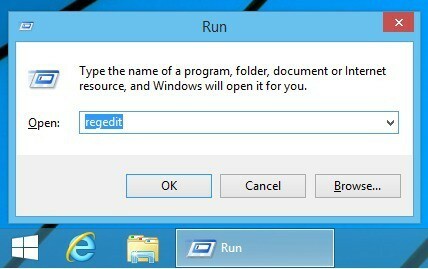
Cel mai probabil veți obține această problemă atunci când vă actualizați sistemul de operare Windows 10, 8.1 și unele aplicații nu sunt într-adevăr compatibile cu noul sistem. În majoritatea cazurilor, aplicația „Autodesk Inventor” va face ca sistemul dvs. de operare să reacționeze astfel dar veți vedea în acest tutorial ce trebuie să faceți și ce trebuie să descărcați Pentru a dezactiva acest lucru aplicație.
Cum se remediază Windows 10 dacă se blochează după ce faceți clic dreapta?
1. Dezactivați „meniurile contextuale”
Rețineți că pentru această metodă va trebui să modificați unele dintre cheile de registry Windows 10, 8.1, deci, dacă aveți îndoieli cu privire la aceasta, urmați a doua metodă postată câteva rânduri mai jos.
- Uită-te exact la ce dosare, fișiere sau fișiere „.txt” ai problema cu clic dreapta.
- Deschideți funcția de editor de registru pe care o aveți în sistemul de operare Windows 8.1.
- Acum, dacă aveți probleme cu clicul dreapta pe un anumit tip de fișier, va trebui să navigați la locația de mai jos și să dezactivați sau să ștergeți „contextmenuhandlers”:
Notă: Este foarte important să faceți o copie de rezervă a cheilor editorului de registry pe care să le modificați sau să le ștergeți în cazul în care ceva nu merge bine. Locația poate fi găsită pe una dintre căile de mai jos:
- HKEY_CLASSES_ROOT * shellexContextMenuHandlers (pentru probleme legate de clic dreapta)
- HKEY_CLASSES_ROOTAllfilesystemobjectsshellexContextMenuHandlers (pentru dosare de fișiere)
- HKEY_CLASSES_ROOTFoldershellexContextMenuHandlers (pentru foldere)
- HKEY_CLASSES_ROOTDirectoryshellexContextMenuHandlers (pentru dosare de fișiere)
- HKEY_CLASSES_ROOTshellexContextMenuHandlers (pentru clasa de fișiere)
2. Utilizați aplicația ShellExView
- Faceți clic stânga sau atingeți linkul de descărcare postat mai jos
- Descărcați aici ShellExView
- După finalizarea descărcării „ShellExView”, va trebui să rulați aplicația și să o lăsați să vă scaneze sistemul.
- Când scanarea este completă, acesta vă va arăta toate extensiile de shell care se află în sistemul dvs. Windows 8.1.
- Căutați în fereastra de rezultate care afișează extensiile de shell și faceți clic stânga sau atingeți butonul „tip” pentru a le sorta după tip.
- Acum derulați în jos până găsiți gestionarele de meniu contextual ale sistemului.
- Găsiți gestionarul meniului contextual „Autodesk Inventor” și dezactivați-l.
- După ce l-ați dezactivat, va trebui să verificați dacă aveți în continuare aceeași problemă cu clic dreapta.
- Dacă a fost cauza gestionarea meniului contextual „Autodesk Inventor”, va trebui să căutați cea mai recentă versiune și să verificați dacă este compatibil cu Windows 8.1
- Reporniți sistemul de operare și vedeți cum merge acum.
3. Remediați din Registry Editor
Dacă sistemul de operare Windows 8.1 se blochează sau se blochează atunci când faceți clic dreapta pe un spațiu deschis în desktop, va trebui să deschideți funcția Editorului de registry.
- Faceți clic stânga sau atingeți folderul „HKEY_CLASSES_ROOT” situat în panoul din stânga în Editorul de registry.
- În folderul „HKEY_CLASSES_ROOT” faceți clic stânga sau atingeți pentru a extinde folderul „Directory”.
- În folderul „Director” faceți clic stânga sau atingeți folderul „Fundal”.
- În folderul „Background” faceți clic stânga sau atingeți folderul „Shellex”.
- În folderul „Shellex” faceți clic stânga sau atingeți „ContextMenuHandlers”.
- În folderul „ContextMenuHandlers” ar trebui să aveți un folder „Nou” care este plasat acolo în mod implicit atunci când este instalat Windows. Dacă aveți alte foldere terțe părți, vă sugerez să faceți o copie de rezervă a acestora și să le eliminați sau să le dezactivați unul câte unul și să verificați dacă desktopul dvs. reacționează la acțiunea de clic dreapta.
4. Alte probleme legate de înghețarea Windows 10, 8.1
Rulați o scanare de sistem pentru a descoperi erori potențiale

Descărcați Restoro
Instrument de reparare PC

Clic Incepe scanarea pentru a găsi problemele Windows.

Clic Repara tot pentru a remedia problemele cu tehnologiile brevetate.
Rulați o scanare PC cu Restoro Repair Tool pentru a găsi erori care cauzează probleme de securitate și încetinesc. După finalizarea scanării, procesul de reparare va înlocui fișierele deteriorate cu fișiere și componente Windows noi.
Chiar dacă Windows este un sistem de operare excelent, are adesea probleme cu blocări aleatorii. Dacă înainte ca Windows Report să înceapă să ajute utilizatorii Windows cu remedieri, era greu să scapi de blocaje, acum îl poți remedia cu ușurință. Avem multe ghiduri de remediere despre blocaje specifice și, mai jos, veți găsi unele dintre cele mai vizitate care vă pot ajuta, în cazul în care soluțiile de mai sus nu au funcționat. Aici sunt ei:
- Remediere completă: Windows 10, 8.1 Build Blochează la conectare
- Remediere: laptopul se blochează complet după aproximativ 30 de secunde
- Windows 10 blochează: 7 soluții sigure pentru a remedia acest lucru
Acestea sunt cele trei metode pe care trebuie să le faceți pentru a remedia funcția de clic dreapta în Windows 8.1 și, de asemenea, pentru a preveni repetarea acesteia în viitor. Vă rugăm să ne scrieți mai jos în secțiunea de comentarii a paginii orice alte întrebări pe care le aveți cu privire la acest articol și vă vom ajuta în continuare cu această problemă.
CITEȘTE ȘI: Cum se activează bibliotecile în Windows 10 File Explorer
 Încă aveți probleme?Remediați-le cu acest instrument:
Încă aveți probleme?Remediați-le cu acest instrument:
- Descărcați acest instrument de reparare a computerului evaluat excelent pe TrustPilot.com (descărcarea începe de pe această pagină).
- Clic Incepe scanarea pentru a găsi probleme cu Windows care ar putea cauza probleme PC.
- Clic Repara tot pentru a remedia problemele cu tehnologiile brevetate (Reducere exclusivă pentru cititorii noștri).
Restoro a fost descărcat de 0 cititori luna aceasta.